Sind Sie es leid, dass große PNG-Bilder Ihre Webseite verlangsamen oder zu viel Platz auf Ihrem Gerät einnehmen? Oder möchten Sie vielleicht die Größe reduzieren, damit Sie Ihre PNG-Bilder einfach weitergeben können?
Wir verstehen Sie...
PNG-Dateien sind notorisch groß. In der schnelllebigen digitalen Welt von heute ist die Bildkomprimierung eine unverzichtbare Fähigkeit. Die gute Nachricht ist, dass Sie kein technisches Genie sein müssen, um PNG-Bilder zu komprimieren. Mit einigen benutzerfreundlichen, kostenlosen Online-Tools, die wir Ihnen in diesem Artikel vorstellen, war die Komprimierung von PNG-Bildern noch nie so einfach. Sehen wir uns an, wie Sie Ihre Bilder mit nur wenigen Klicks webfähig machen.
Inhalt
- Die 5 besten GIF-Kompressoren für Discord
- GIF für Discord mit Media.io Online komprimieren - Schritt-für-Schritt-Anleitung
- Funktionen des Media.io GIF Compressor: Der beste GIF-Kompressor für Discord
- Wie man GIFs für Discord mit dem Wondershare UniConverter komprimiert
- Funktionen des UniConverter Discord GIF Compressor
- Fazit
Warum sollten Sie ein PNG komprimieren?
Durch die Komprimierung von PNG-Bildern können Sie diese leichter weitergeben und sparen wertvollen Speicherplatz auf Ihrem Handy oder Computer. Kleinere Bilddateien lassen sich schneller auf soziale Medien, E-Mail und Messaging-Apps hochladen, so dass Sie Ihre Erinnerungen oder Lieblingsbilder ganz einfach mit Freunden und Familie teilen können. Außerdem können Sie durch die Komprimierung von PNG-Bildern Speicherplatz auf Ihrem Gerät für weitere Fotos, Apps und andere wichtige Dateien freigeben. Wenn Sie einen persönlichen Blog betreiben, tragen komprimierte Bilder auch dazu bei, dass Ihre Webseite schneller lädt, was letztendlich für alle Beteiligten von Vorteil ist.
Wie komprimiert man PNG-Bilder online?
Nachfolgend finden Sie eine schrittweise Anleitung, mit der Sie PNG-Dateien im Handumdrehen komprimieren können. Folgen Sie uns, wenn Sie irgendwelche Probleme haben...
Schritt 1
Gehen Sie zum Media.io Bild Kompressor Tool und klicken Sie auf „Online ausprobieren“.

Schritt 2
Klicken Sie dann auf „Dateien auswählen“ und laden Sie Ihre PNG-Bilder vom Handy/Computer hoch.

Schritt 3
Klicken Sie nun auf die „KOMPRIMIEREN“ Schaltfläche unten auf der Seite.

Schritt 4
Laden Sie schließlich das/die komprimierte(n) PNG-Bild(er) herunter.
Ja, so einfach ist die Komprimierung von PNG-Bildern mit Media.io. Werfen wir nun einen Blick auf einige der einzigartigen Funktionen des Media.io PNG Bildkompressors, die ihn zu einem so einzigartigen Tool machen.
Funktionen des Media.io PNG Bildkomprimierungs Tools
Hochwertige Komprimierung
Content Creator bevorzugen PNG-Bilder wegen ihrer visuellen Klarheit und Media.io macht bei der Komprimierung keine Kompromisse. Durch die Verwendung der neuesten Technik zur Bildgrößenreduzierung wird sichergestellt, dass Ihre PNG-Bilder auch nach einer erheblichen Verkleinerung ihre ursprüngliche Qualität behalten, so dass Ihre Bilder nach der Komprimierung genau wie das Original aussehen.
Kostenlos und einfach zu benutzen
Die Nutzung des Tools ist völlig kostenlos. Sie müssen sich nur mit Ihrem Facebook-, X- oder Google-Konto anmelden, aber mehr brauchen Sie nicht zu tun. Media.io verfügt über eine intuitive Oberfläche, die das Komprimieren von Bildern zu einem Kinderspiel macht, selbst für diejenigen, die wenig bis gar keine technischen Kenntnisse haben.
Stapel-Komprimierung
Mit Media.io können Sie Zeit sparen, indem Sie mehrere PNG-Bilder gleichzeitig komprimieren. Media.io ermöglicht Ihnen das Hochladen und Komprimieren von bis zu 20 PNG-Bildern auf einmal und ist damit ideal für Benutzer mit großen Bildersammlungen.
Schnelle Verarbeitungsgeschwindigkeit
Genießen Sie schnelle Kompressionszeiten. Mit Media.io ist die Komprimierung großer PNG-Bilder denkbar einfach. Nach dem Hochladen der Bilder nimmt die Verarbeitung und Komprimierung überhaupt keine Zeit in Anspruch. Alle Ihre optimierten Bilder sind in wenigen Augenblicken fertig - perfekt, wenn Sie gerade unterwegs sind.
Sicher und absolut privat
Media.io ist hochsicher und absolut privat. Das Tool stellt Ihre Privatsphäre und Sicherheit über alles, indem es dafür sorgt, dass Ihre Bilder privat verarbeitet werden. Und wenn Sie fertig sind, bleibt nichts auf den Servern zurück.
Plattformübergreifende Barrierefreiheit
Egal, ob Sie einen Desktop, ein Tablet oder ein Smartphone verwenden, der PNG Bildkompressor von Media.io funktioniert reibungslos auf allen Geräten und Betriebssystemen. Sie benötigen lediglich einen Browser und eine funktionierende Internetverbindung, um den PNG Kompressor online nutzen zu können.
Keine Installation erforderlich
Da es sich um ein Online Tool handelt, müssen Sie keine Software herunterladen oder installieren. Besuchen Sie einfach die Webseite und beginnen Sie sofort mit der Komprimierung Ihrer Bilder. Kinderleicht!
3 kostenlose Möglichkeiten zur Komprimierung von PNG-Bildern auf Windows und Mac
Im Folgenden finden Sie drei Tools, mit denen Sie PNG-Bilder sowohl unter Windows als auch auf dem Mac problemlos komprimieren können.
1. Wondershare UniConverter
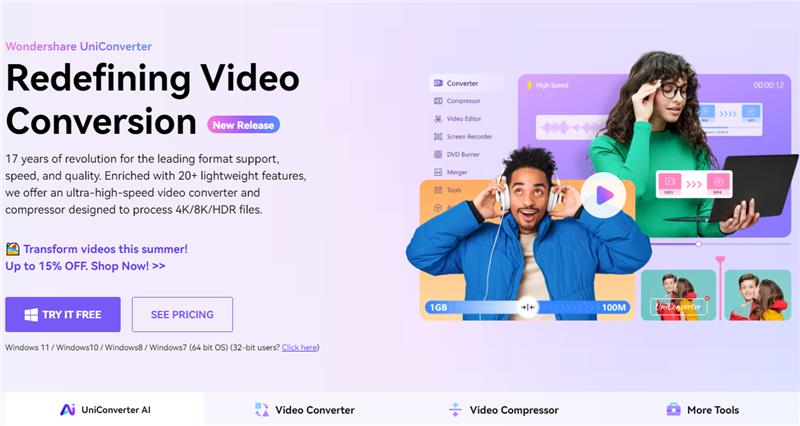
Der Wondershare UniConverter ist ein wunderbares Tool, das Ihnen das digitale Leben erleichtert, indem es eine breite Palette von Funktionen bietet, darunter die Möglichkeit, PNG-Bilder offline & kostenlos zu komprimieren. Es ist nicht nur ein reiner Datei-Converter, sondern auch ein leistungsstarkes Multimedia-Tool, das die Komprimierung von PNG-Bildern unter Beibehaltung hoher Qualität vereinfacht. Der UniConverter bietet eine einfache Oberfläche und zusätzliche Funktionen, die das Komprimieren von PNG-Bildern zu einem Kinderspiel machen. (Lesen Sie den nächsten Abschnitt, um zu erfahren, wie)
Vorteile:
- Einfach zu bedienen mit einer benutzerfreundlichen Oberfläche.
- Hochwertige Komprimierung ohne Verlust von Bilddetails.
- Unterstützt die Stapelverarbeitung, um Zeit zu sparen.
Funktionen:
- Drag & Drop Funktion für schnelle Uploads.
- Anpassbare Komprimierungseinstellungen zur Kontrolle der Ausgabegröße und -qualität.
- Multiplattform-Unterstützung für Windows und Mac.
2. Photoshop

Photoshop ist ein Flaggschiffprodukt von Adobe und bekannt für seine leistungsstarken Bildbearbeitungsfunktionen. Es eignet sich auch hervorragend für die Komprimierung von PNG-Bildern und ist damit eine ausgezeichnete Wahl für alle, die eine professionelle Komprimierung benötigen. Während die meisten Menschen komplexe Bearbeitungsaufgaben mit Photoshop erledigen, bietet es auch effiziente Tools zur Komprimierung von PNG-Bildern ohne Qualitätseinbußen. Photoshop ist ideal für Designer und Fotografen und bietet Optionen auf Profi-Niveau zur Feinabstimmung der PNG-Bildkomprimierung. Dadurch wird ein optimales Gleichgewicht zwischen Qualität und Dateigröße gewährleistet.
Vorteile:
- Erweiterte Kompressionsoptionen für präzise Kontrolle.
- Hochwertige Ausgabe mit minimalem Detailverlust.
- Geeignet für den professionellen Einsatz mit robusten Funktionen.
Funktionen:
- Die Funktion „Für Web speichern“ optimiert Bilder für die Online-Nutzung.
- Anpassbare Komprimierungseinstellungen zum Ausgleich von Qualität und Dateigröße.
- Stapelverarbeitung zur gleichzeitigen Bearbeitung mehrerer Dateien.
3. Windows Paint

Windows Paint ist ein fester Bestandteil von Windows-Betriebssystemen. Es ist ein eingebautes, kostenloses Tool, das viele Benutzer oft übersehen. Trotz seiner Einfachheit bietet Paint eine unkomplizierte Möglichkeit, PNG-Bilder zu komprimieren. Es ist perfekt für schnelle und einfache Anpassungen, ohne dass Sie zusätzliche Software benötigen. Obwohl die Oberfläche für Erstbenutzer etwas überwältigend ist, bietet Windows Paint eine unkomplizierte Lösung, die jeder verwenden kann.
Vorteile:
- Standardmäßig auf allen Windows-Computern verfügbar.
- Einfach zu verwenden für schnelle Bearbeitungen und Komprimierungen.
- Sie benötigen keine Internetverbindung.
Funktionen:
- Grundlegende Funktionen zur Bildbearbeitung und Größenänderung.
- Speichern Sie in verschiedenen Dateiformaten, um die Dateigröße zu reduzieren.
- Einfache, für Anfänger geeignete Oberfläche.
Wie man PNGs mit dem Wondershare UniConverter komprimiert
Folgen Sie der nachstehenden Schritt-für-Schritt-Anleitung, um PNG-Bilder mit dem UniConverter zu komprimieren.
Schritt 1
Laden Sie den Wondershare UniConverter über den unten stehenden Download-Link herunter und installieren Sie ihn auf Ihrem System:
Schritt 2
Starten Sie den UniConverter und gehen Sie zum Bild Converter

Schritt 3
Laden Sie Ihre PNG-Bilder hoch

Schritt 4
Ändern Sie das Ausgabeformat, wenn Sie Ihre Bilder von PNG in ein anderes Bildformat ändern möchten.

Schritt 5
Ändern Sie die Qualitätseinstellungen, indem Sie auf das Symbol mit dem Zahnrad oben klicken. Sie können eine benutzerdefinierte Größe auswählen, wie unten dargestellt.

Schritt 6
Klicken Sie abschließend auf OK und anschließend auf „Alle starten“, um den Prozess der PNG-Komprimierung zu starten.
Funktionen des UniConverter PNG Kompressors
Erweiterte PNG-Komprimierung
Der UniConverter verwendet ausgeklügelte Algorithmen, um PNG-Bilder ohne Qualitätsverlust zu komprimieren. Er sorgt dafür, dass Ihre Bilder die optimale Größe für die Verwendung im Web, die Speicherung oder die Weitergabe haben und dabei ihre ursprüngliche Klarheit und Detailgenauigkeit behalten.
Video- & Audio-Kompressor
Der UniConverter ist nicht nur ein Bildbearbeitungsprogramm, sondern auch ein umfassendes Multimedia-Tool. Er ermöglicht Ihnen die Komprimierung von über 1.000 Video- und Audioformaten. Wenn Sie HD 8K-, 4K- oder 1080P-Videos auf SD 720P komprimieren müssen, steht Ihnen der UniConverter in jeder Situation zur Seite.
Kostenlose Testversion
Der Wondershare UniConverter bietet eine kostenlose Testversion, mit der Sie die Funktionen des Programms testen können, bevor Sie sich zum Kauf entschließen. So können Sie den Bild Converter (PNG-Kompressor) und andere Tools testen, um sicherzustellen, dass sie Ihren Anforderungen entsprechen.
Schnell, sicher und qualitätssichernd
Der UniConverter garantiert schnelle Kompressionszeiten bei gleichzeitiger Sicherheit und Qualität. Sie können Ihre Bilder schnell komprimieren und dabei sicher sein, dass der Prozess die Integrität Ihrer Dateien nicht beeinträchtigt.
Umfassende Multimedia-Komprimierung
Zusätzlich zu PNG-Bildern können Sie mit dem UniConverter eine breite Palette von Mediendateien komprimieren. Dazu gehört die Komprimierung von DVDs sowie die Massenkomprimierung von Videos ohne Qualitätsverlust, dank des leistungsstarken H264-Encoders.
Anpassungsoptionen
Der UniConverter bietet umfangreiche Anpassungsmöglichkeiten, um Ihre Komprimierungseinstellungen individuell anzupassen. Zum Beispiel:
- Benutzerdefinierte Videogröße: Passen Sie die Größe Ihrer Videos an die jeweiligen Anforderungen an.
- Benutzerdefinierte Bitrate: Stellen Sie Ihre bevorzugte Bitrate ein, um ein Gleichgewicht zwischen Qualität und Dateigröße herzustellen.
- Benutzerdefinierte Auflösung: Wählen Sie die Auflösung, die Ihren Anforderungen am besten entspricht, von HD bis SD.
- Benutzerdefiniertes Ausgabeformat: Wählen Sie das Ausgabeformat, das für Ihren Verwendungszweck am besten geeignet ist.
Genaue Schätzung der Größe
Eine der besten Funktionen ist die Fähigkeit des UniConverters, die finale Größe Ihrer komprimierten Dateien genau zu schätzen. So können Sie Ihren Speicherplatz auf lange Sicht effektiver planen und verwalten.
Stapelverarbeitung
Sparen Sie Zeit mit den Stapelverarbeitungsfunktionen des UniConverter. Sie können mehrere Dateien gleichzeitig komprimieren, unabhängig davon, ob es sich um Bilder, Videos oder Audiodateien handelt, was es zu einem effizienten Tool für die Bearbeitung großer Projekte macht.
Fazit
Heutzutage ist die Optimierung Ihrer Bilder für eine effektive Online-Präsenz unerlässlich, und der Wondershare UniConverter hebt sich als erstklassiges Tool zur Komprimierung von PNG-Dateien von der Masse ab. Außerdem bietet er eine umfassende Reihe von Funktionen, die alle Ihre Anforderungen an die Medienkomprimierung erfüllen. Mit seinen fortschrittlichen PNG-Komprimierungsfunktionen, der Stapelverarbeitung und der hochwertigen Ausgabe sorgt der UniConverter dafür, dass Ihre Bilder die richtige Größe haben, ohne ihre Qualität zu beeinträchtigen. Testen Sie den Wondershare UniConverter noch heute und erleben Sie den Komfort eines schnellen, sicheren und hochwertigen PNG-Bildkomprimierers.


